File SRT là gì? Hướng dẫn cách tạo và chỉnh sửa file SRT
File SRT là định dạng phổ biến nhất được sử dụng để mã hóa phụ đề để giúp cho người xem video dễ dàng theo dõi. Và hiểu được nội dung muốn truyền tải. Tuy nhiên không phải ai cũng hiểu rằng phụ đề được lưu trữ trong các file văn bản gọi là file SRT. Vậy hãy cùng wikifile.org tìm hiểu xem “file SRT là gì?” nhé.
File SRT là gì?
Có thể hiểu đơn giản đây là một loại tập tin văn bản đơn giản được sử dụng để chứa các phụ đề của các video trình chiếu. SRT là thuật ngữ viết tắt của SubRip Text. Đây là một ứng dụng phần mềm miễn phí để tạo và chỉnh sửa phụ đề. Ngoài ra nó còn được sử dụng để chuyển đổi giữa các định dạng phụ đề và ngôn ngữ khác nhau. Để lưu trữ các phụ đề cho các phim hoặc chương trình.
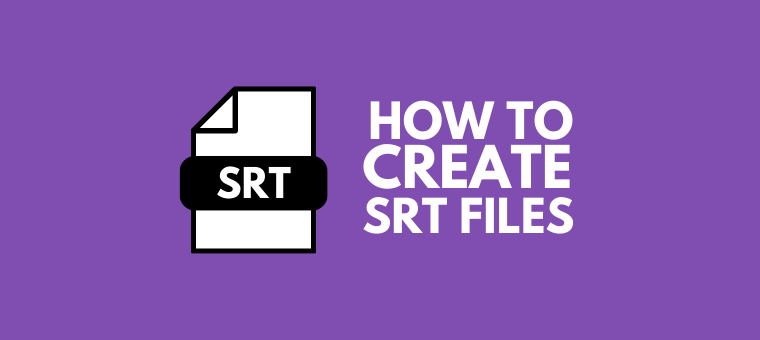
Các cách tạo và chỉnh sửa file SRT nhanh nhất
Cách 1: Tạo file SRT bằng trình soạn thảo văn bản
Phương pháp đơn giản nhất để tạo hoặc chỉnh sửa file SRT là sử dụng trình soạn thảo văn bản. Bạn có thể tận dụng những công cụ quen thuộc như Notepad (Windows), TextEdit (macOS), Sublime Text hay Visual Studio Code. Ưu điểm của cách này là bạn không cần cài đặt thêm bất kỳ phần mềm nào. Bởi vì chúng thường được tích hợp sẵn trong hệ điều hành.
Dưới đây là chi tiết cách tạo SRT bằng Notepad đơn giản:
- Bước 1: Mở Notepad trên máy tính và tạo file mới.
- Bước 2: Mở video và nghe nội dung, sau đó nhập phụ đề đầu tiên vào file Notepad. Ghi chú dấu thời gian hiển thị đầu tiên bên dưới số 1.
- Bước 3: Tiếp theo, nhập nội dung phụ đề vào dòng tiếp theo. Mỗi phụ đề nên chứa tối đa hai câu, các văn bản dài hơn cần được chia thành nhiều phụ đề để người xem dễ theo dõi.
- Bước 4: Lặp lại bước 2 và 3 cho các nội dung phụ đề còn lại.
- Bước 5: Xem lại phụ đề và chỉnh sửa nếu cần.
- Bước 6: Lưu file ở định dạng.srt bằng cách chọn File => Save As. Đặt tên cho file và chọn phần mở rộng.srt, sau đó lưu lại.
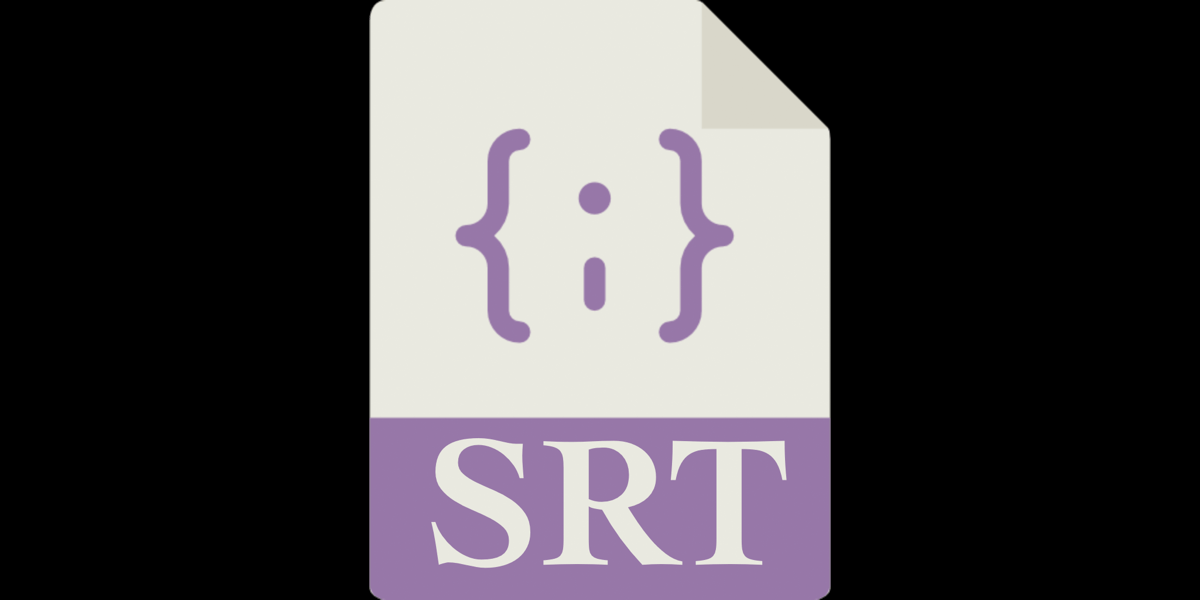
Cách 2: Sử dụng phần mềm chuyên dụng
Ngoài ra các ứng dụng chuyên dụng như Aegisub, Subtitle Edit, Jubler,…để tạo và chỉnh sửa file SRT. Nó có ưu điểm là tương thích với hầu hết các nền tảng Windows, macOS và Linux. Hơn nữa còn hỗ trợ nhiều định dạng file phụ đề khác nhau.
Những bước thực hiện cụ thể
- Bước 1: Tải Aegisub về máy và cài đặt, sau đó bạn mở phần mềm và click vào Video => Open Video để download. Sau đó mở video với định dạng AVI, MP4 hoặc MPG.
- Bước 2: Ở bước này bạn có thể căn chỉnh đúng thời điểm cho mỗi phụ đề trong trình chỉnh sửa. Mũi tên đầu tiên trong hình minh hoạ dưới đây biểu thị phần mở đầu phụ đề, và mũi tên thứ hai biểu thị phần kết thúc.
- Sau khi căn chỉnh thời gian hiển thị trong trình chỉnh sửa. Lúc này bạn tiến hành nhập nội dung phụ đề vào khung trong trình chỉnh sửa. Hoàn tất xong click chọn biểu tượng dấu tích. Lặp lại các bước tương tự với các phụ đề và các mốc thời gian khác.
- Bước 3: Nếu muốn thay đổi phông chữ hoặc màu chữ. Người dùng click chọn các biểu tượng tương ứng nằm ở góc trên trình chỉnh sửa. Phụ đề của sẽ được hiển thị như dưới đây:
- Bước 4: Nhấn Ctrl + S để lưu toàn bộ file ở định dạng file phụ đề ASS.
- Bước 5: Trên cửa sổ Aegisub click chọn File => Export Subtitles. Ngoài ra nếu sử dụng bộ lọc, hãy chọn tất cả các bộ lọc này trên cửa sổ tiếp theo hiển thị trên màn hình.
- Bước 6: Cuối cùng click chọn Export và đặt tên bất kỳ cho file mà bạn muốn. Trong mục Save as type, chọn định dạng là SubRip (*.srt) rồi click chọn nút Save để hoàn tất.
Cách 3. Sử dụng các công cụ trực tuyến
Người dùng có thể sử dụng các công cụ trực tuyến như Happy Scribe, Amara, Subtitle Horse, Subtitles. Đây cũng là sự lựa chọn hoàn hảo để chỉnh sửa các file SRT hoàn toàn miễn phí. Ngoài ra có một số công cụ không yêu cầu người dùng đăng nhập tài khoản. Nhưng nhược điểm là các công cụ, nền tảng trực tuyến này thường giới hạn về kích thước, độ dài video và giao diện người dùng hơi khó sử dụng.
Những bước sử dụng cụ thể như sau:
- Bước 1: Truy cập trang chủ Happy Scribe. Sau đó cần đăng nhập tài khoản của bạn. Hoặc đăng ký tài khoản mới để bắt đầu.
- Bước 2: Trên cửa sổ tiếp theo hãy chọn dịch vụ muốn sử dụng. Trong trường hợp này là Subtitles (phụ đề). Rồi sau đó click chọn nút Add media để tải lên video mà bạn muốn tạo hoặc cần chỉnh sửa phụ đề.
- Bước 3: Công cụ trực tuyến này hỗ trợ các tùy chọn tải lên video từ máy tính. Hoặc dán URL video hoặc tải lên video từ Dropbox, Google Drive, Vimeo hoặc YouTube.
- Bước 4: Kế đến hãy click chọn Machine generated (tạo máy). Nhằm để tự động tạo phụ đề video rồi click chọn nút Create (tạo) để bắt đầu. Quá trình này có thể mất khoảng vài phút.
Bước 5: Cuối cùng click chọn nút Export và chọn định dạng phụ đề SRT để hoàn tất quá trình tạo file SRT.
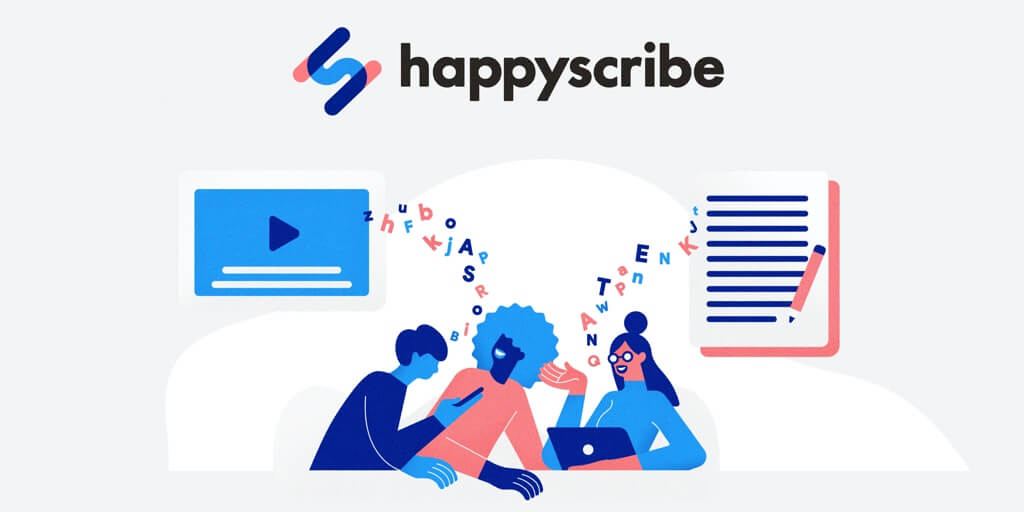
Những ưu điểm nổi trội của file SRT
Mức độ chính xác cao
- Các file SRT định dạng thời gian của file SRT cho phép đánh dấu với thời gian và tốc độ chính xác cao. Chính điều này đã giúp cho phụ đề được hiển thị đúng thời gian và độ chính xác cần thiết khi trình chiếu video hay các bộ phim.
Dễ đọc và điều chỉnh
- File SRT có cấu trúc đơn giản và dễ đọc. Chính vì vậy bạn có thể tùy chỉnh và thay đổi theo mức độ phù hợp. Nó không bắt buộc người dùng phải có kiến thức hoặc kinh nghiệm và lập trình. Điều này giúp người dùng có thể tùy chỉnh theo phụ đề theo ý muốn dễ dàng hơn.
Có nhiều ngôn ngữ bổ sung
- Hơn nữa một ưu điểm của file SRT đó chính là được sử dụng để chứa phụ đề cho nhiều ngôn ngữ khác nhau. Chính vì vậy có thể dịch và hỗ trợ nhiều thứ tiếng khác nhau. Giúp cho nội dung video có thể tiếp cận với nhiều đối tượng khán giả các nước trên thế giới.
Định dạng phổ biến
- Có rất nhiều các trang web cung cấp các file SRT miễn phí cho các bộ phim và chương trình truyền hình phổ biến. Ví dụ điển hình như Subtitle Seeker, Downsub, TVSubtitles.net, OpenSubtitles. Người dùng có thể dễ dàng tìm kiếm và tải về các file SRT.
Một số nhược điểm cần lưu ý của file SRT
Hạn chế về hiệu ứng định dạng file
- Nhìn chung cơ bản thì SRT hỗ trợ định dạng cơ bản giống với HTML. Tuy nhiên nó không hỗ trợ người dùng tùy chọn dạng nâng cao. Chính vì vậy cần các phần mềm nâng cao chuyên dụng.
Không cài đặt chế độ bảo mật
- File SRT không bao gồm các trường siêu dữ liệu cho thông tin như ngôn ngữ, mô tả hoặc tác giả. Chính nó tạo cho quá trình quản lý, sắp xếp và tìm kiếm các file những khó khăn cản trở làm việc.
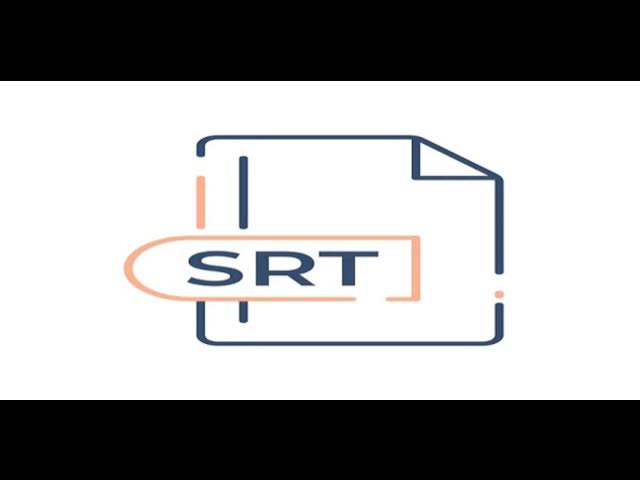
Tổng kết
Vậy là bài viết trên wikifile.org đã chia sẻ đến độc giả những kiến thức xung quanh về câu hỏi “file SRT là gì?”. Hy vọng qua đây bạn có thể hiểu được cách bước tiến hành và thực hiện hiệu quả nhất. Phụ đề giúp nâng cao chất lượng video, truyền tải nội dung bổ ích và giá trị. Đừng quên theo dõi và cập nhật các bài viết tiếp theo để có thêm nhiều điều bổ ích khác nhé.